PADS教程系列-PADS导出GERBER文件
PADS教程系列-PADS导出GERBER文件

PADS教程系列-PADS导出GERBER文件PADS导出GERBER文件---------------------------------本文讲述如何设置PADS,导出PCB生产文件,生产GERBER文件。
本方法适用于两层,四层,六层等多层PCB,对常见的问题做了解答。
对于一个常用的多层板,GERBER文件通常包括N+8个文件,其中N指多层PCB的层数目,8个分别指印丝层,阻焊层,助焊层,钻孔参考层,NC钻孔层。
●N层文件●顶层丝印层:Silkscreen TOP●底层丝印层:Silkscreen BOTTOM●顶层阻焊层:Solder Mask TOP●底层阻焊层:Solder Mask BOTTOM●顶层助焊层:Paste Mask TOP●底层阻焊层:Paste Mask BOTTOM●钻孔参考层:Drill Drawing●NC钻孔层:NC Drill下面详细介绍如何导出N+8个CAM文件:1.完成前期的准备工作打开PCB文件,PADS的设计风格是每次打开文件,都还没有覆铜的(需要通过设置来选择覆铜保存),因此需要人工的PCB覆铜。
点击Tools->Pour Management,如图1,所示。
按照覆铜的教程,完成信号层以及电源层的覆铜。
完成覆铜后,为了保证万无一失,进行一次设计检测。
点击Tools->Verify Design,界面如图2所示,分别进行Clearance和Connectivity 检测,消除所有错误之后,进行下一步工作。
图1 Pour Management界面图2 Verify Design界面2.设置输出目录在PADS9.5中,GERBER文件默认保存在PADS安装目录的CAM 文件下。
点击File->CAM,在弹出对话框CAM 处用下拉选择create,在弹出的窗口内点击Browse选择要输出的文件夹,点击ok,输出的GERBER文件将保存在新设的文件夹中,如图3所示:图3 CAM路径设置3.输出GERBER文件输出GERBER文件,可以通过导入相应的CAM模板,点击File->CAM->Import,如图4所示。
PADS生成GERBER文件资料步骤及CAM350地简单使用
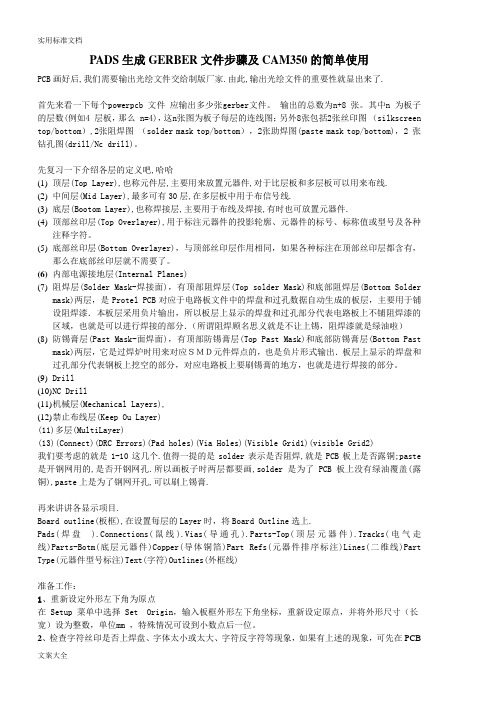
PADS生成GERBER文件步骤及CAM350的简单使用PCB画好后,我们需要输出光绘文件交给制版厂家.由此,输出光绘文件的重要性就显出来了.首先来看一下每个powerpcb 文件应输出多少张gerber文件。
输出的总数为n+8 张。
其中n 为板子的层数(例如4 层板,那么 n=4),这n张图为板子每层的连线图;另外8张包括2张丝印图(silkscreen top/bottom),2张阻焊图(solder mask top/bottom),2张助焊图(paste mask top/bottom),2 张钻孔图(drill/Nc drill)。
先复习一下介绍各层的定义吧,哈哈(1)顶层(Top Layer),也称元件层,主要用来放置元器件,对于比层板和多层板可以用来布线.(2)中间层(Mid Layer),最多可有30层,在多层板中用于布信号线.(3)底层(Bootom Layer),也称焊接层,主要用于布线及焊接,有时也可放置元器件.(4)顶部丝印层(Top Overlayer),用于标注元器件的投影轮廓、元器件的标号、标称值或型号及各种注释字符。
(5)底部丝印层(Bottom Overlayer),与顶部丝印层作用相同,如果各种标注在顶部丝印层都含有,那么在底部丝印层就不需要了。
(6)内部电源接地层(Internal Planes)(7)阻焊层(Solder Mask-焊接面),有顶部阻焊层(Top solder Mask)和底部阻焊层(Bottom Soldermask)两层,是Protel PCB对应于电路板文件中的焊盘和过孔数据自动生成的板层,主要用于铺设阻焊漆.本板层采用负片输出,所以板层上显示的焊盘和过孔部分代表电路板上不铺阻焊漆的区域,也就是可以进行焊接的部分.(所谓阻焊顾名思义就是不让上锡,阻焊漆就是绿油啦)(8)防锡膏层(Past Mask-面焊面),有顶部防锡膏层(Top Past Mask)和底部防锡膏层(Bottom Pastmask)两层,它是过焊炉时用来对应SMD元件焊点的,也是负片形式输出.板层上显示的焊盘和过孔部分代表钢板上挖空的部分,对应电路板上要刷锡膏的地方,也就是进行焊接的部分。
PADS导Gerber(CAM)文件操作说明2014-9-29
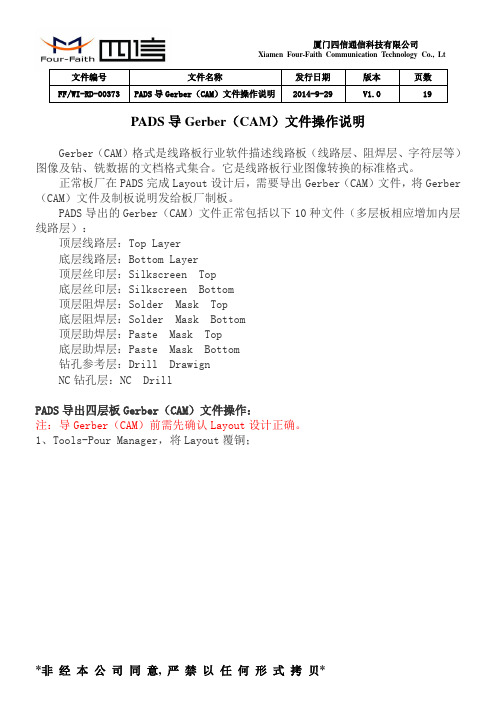
PADS导Gerber(CAM)文件操作说明Gerber(CAM)格式是线路板行业软件描述线路板(线路层、阻焊层、字符层等)图像及钻、铣数据的文档格式集合。
它是线路板行业图像转换的标准格式。
正常板厂在PADS完成Layout设计后,需要导出Gerber(CAM)文件,将Gerber (CAM)文件及制板说明发给板厂制板。
PADS导出的Gerber(CAM)文件正常包括以下10种文件(多层板相应增加内层线路层):顶层线路层:Top Layer底层线路层:Bottom Layer顶层丝印层:Silkscreen Top底层丝印层:Silkscreen Bottom顶层阻焊层:Solder Mask Top底层阻焊层:Solder Mask Bottom顶层助焊层:Paste Mask Top底层助焊层:Paste Mask Bottom钻孔参考层:Drill DrawignNC钻孔层:NC DrillPADS导出四层板Gerber(CAM)文件操作:注:导Gerber(CAM)前需先确认Layout设计正确。
1、Tools-Pour Manager,将Layout覆铜;注:若设计上有Split/Mixed层,则需在Pour Manager中Plane Connect把相应的Split/Mixed层覆铜。
2、打开菜单File-CAM添加线路层(几层板就有几层线路层):Add Document,在Document Type栏中选择Routing/Split Plane,在弹出栏中选择Top/GND/POWER/Bottom。
重复以上步骤分别添加其他三层线路层添加丝印层(只有顶层跟底层丝印层):Add Document,在Document Type栏中选择Silkscreen,在弹出栏中选择Top/Bottom。
重复上述步骤,添加底层丝印注:由于每个人做的器件封装可能有些差异,有的在器件Top层用2D线画outline,有的在Silkscreen层上画outline,故在选择Items上可能有所差异,可以在preview 中预览所选择的是否满足要求。
PADS导出GERBER详细教程和模板
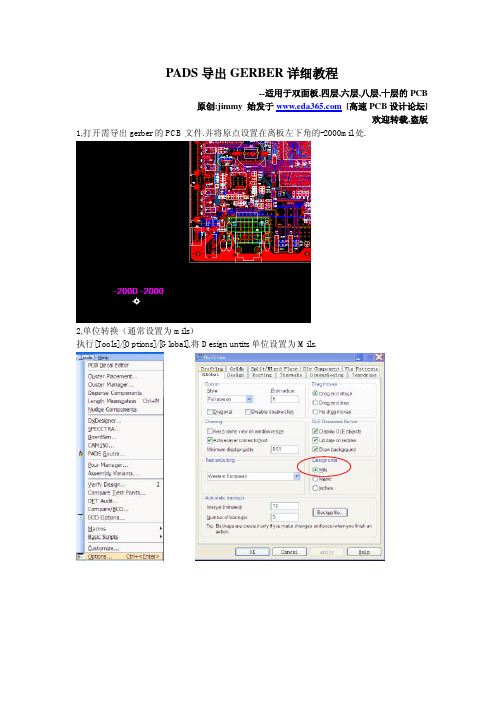
PADS导出GERBER详细教程--适用于双面板,四层,六层,八层,十层的PCB原创:jimmy 始发于[高速PCB设计论坛]欢迎转载,盗版1,打开需导出gerber的PCB文件.并将原点设置在离板左下角的-2000mil处.2,单位转换(通常设置为mils)执行[Tools]/[Options]/[Global],将Design untits单位设置为Mils.3,灌铜Flood操作执行[Tools]/[Pour Manager]/[Flood],在[Flood]界面中,选择[Flood All]/[Start]★FLOOD和Hatch的区别[载接于:/thread-156-1-3.html]Flood比较正确的说法应该叫灌铜,是指对用(Copper Pour)画幅出来的闭合区域根据设定规则进行铺铜的一个动作。
而铺铜是指用Copper手动画铜皮。
而对于Flood和Hatch的区别,在帮助中可以找到:Flooding recalculates the pour area and recreates all clearances for the current obstacles within the pour outline, observing clearance rules. Hatching refills (with hatch lines) existing pour polygons for the current session; it does not recalculate the pour area. Each time you open a design file, you must flood or hatch the design; this information is not saved. In most cases, you can simply Hatch. Use Flood if you make changes to the copper pour polygon that could create clearance violations or if you change clearance rules.Flood All会重新计算灌注区域并重新计算当前填灌区域的外形线内障碍的所有间距,和一些注意的间距规则。
PADS_生成GERBER文件步骤及CAM350的简单使用
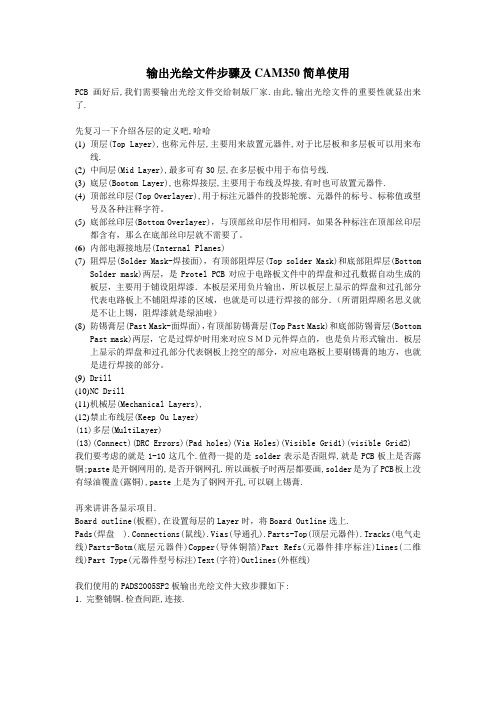
输出光绘文件步骤及CAM350简单使用PCB画好后,我们需要输出光绘文件交给制版厂家.由此,输出光绘文件的重要性就显出来了.先复习一下介绍各层的定义吧,哈哈(1)顶层(Top Layer),也称元件层,主要用来放置元器件,对于比层板和多层板可以用来布线.(2)中间层(Mid Layer),最多可有30层,在多层板中用于布信号线.(3)底层(Bootom Layer),也称焊接层,主要用于布线及焊接,有时也可放置元器件.(4)顶部丝印层(Top Overlayer),用于标注元器件的投影轮廓、元器件的标号、标称值或型号及各种注释字符。
(5)底部丝印层(Bottom Overlayer),与顶部丝印层作用相同,如果各种标注在顶部丝印层都含有,那么在底部丝印层就不需要了。
(6)内部电源接地层(Internal Planes)(7)阻焊层(Solder Mask-焊接面),有顶部阻焊层(Top solder Mask)和底部阻焊层(BottomSolder mask)两层,是Protel PCB对应于电路板文件中的焊盘和过孔数据自动生成的板层,主要用于铺设阻焊漆.本板层采用负片输出,所以板层上显示的焊盘和过孔部分代表电路板上不铺阻焊漆的区域,也就是可以进行焊接的部分.(所谓阻焊顾名思义就是不让上锡,阻焊漆就是绿油啦)(8)防锡膏层(Past Mask-面焊面),有顶部防锡膏层(Top Past Mask)和底部防锡膏层(BottomPast mask)两层,它是过焊炉时用来对应SMD元件焊点的,也是负片形式输出.板层上显示的焊盘和过孔部分代表钢板上挖空的部分,对应电路板上要刷锡膏的地方,也就是进行焊接的部分。
(9)Drill(10)N C Drill(11)机械层(Mechanical Layers),(12)禁止布线层(Keep Ou Layer)(11)多层(MultiLayer)(13)(Connect)(DRC Errors)(Pad holes)(Via Holes)(Visible Grid1)(visible Grid2) 我们要考虑的就是1-10这几个.值得一提的是solder表示是否阻焊,就是PCB板上是否露铜;paste是开钢网用的,是否开钢网孔.所以画板子时两层都要画,solder是为了PCB板上没有绿油覆盖(露铜),paste上是为了钢网开孔,可以刷上锡膏.再来讲讲各显示项目.Board outline(板框),在设置每层的Layer时,将Board Outline选上.Pads(焊盘 ).Connections(鼠线).Vias(导通孔).Parts-Top(顶层元器件).Tracks(电气走线)Parts-Botm(底层元器件)Copper(导体铜箔)Part Refs(元器件排序标注)Lines(二维线)Part Type(元器件型号标注)Text(字符)Outlines(外框线)我们使用的PADS2005SP2板输出光绘文件大致步骤如下:1.完整铺铜.检查间距,连接.2. File->Cam…->出现定义CAM文件(Define CAM Documents)的对话框.对于两层板而言,我们需要十个层,即,2走线层(top/bottom)+2丝印层+2阻焊层+2防锡膏层+DRAWING+NC DRAWING.其他层板相应增加走线层或地电源层就好了.3.添加层的方法。
PADS输出gerber文件操作步骤
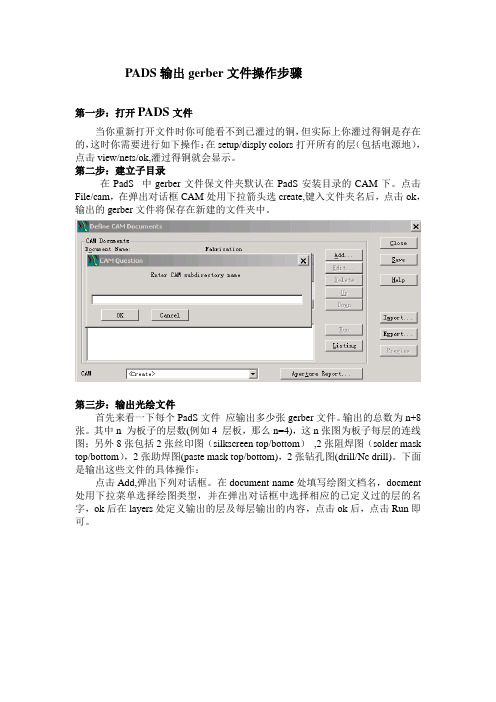
PADS输出gerber文件操作步骤第一步:打开PADS文件当你重新打开文件时你可能看不到已灌过的铜,但实际上你灌过得铜是存在的,这时你需要进行如下操作:在setup/disply colors打开所有的层(包括电源地),点击view/nets/ok,灌过得铜就会显示。
第二步:建立子目录在PadS 中gerber文件保文件夹默认在PadS安装目录的CAM下。
点击File/cam,在弹出对话框CAM处用下拉箭头选create,键入文件夹名后,点击ok,输出的gerber文件将保存在新建的文件夹中。
第三步:输出光绘文件首先来看一下每个PadS文件应输出多少张gerber文件。
输出的总数为n+8张。
其中n 为板子的层数(例如4 层板,那么n=4),这n张图为板子每层的连线图;另外8张包括2张丝印图(silkscreen top/bottom),2张阻焊图(solder mask top/bottom),2张助焊图(paste mask top/bottom),2张钻孔图(drill/Nc drill)。
下面是输出这些文件的具体操作:点击Add,弹出下列对话框。
在document name处填写绘图文档名,docment 处用下拉菜单选择绘图类型,并在弹出对话框中选择相应的已定义过的层的名字,ok后在layers处定义输出的层及每层输出的内容,点击ok后,点击Run即可。
下面举例说明输出每类gerber 文件图“layers”项的设置:连线图:以top层为例。
丝印图:包括top和silkscreen top两层,具体每层包含内容如下图。
助焊层:包括两层阻焊层:包括两层Drill钻孔图:包括2层Nc Drill钻孔层:因为该层没有layer层设置,在默认状态下,直接点击ok就可以了。
第四步:输出D码文件标准的gerber file格式可分为RS-274-D与RS-274-X两种,其不同在于:RS-274-D格式的gerber file与aperture是分开的不同文件RS-274-X格式的aperture是整合在gerber file中的,因此不需要aperture 文件在制版商没有特殊说明的情况下,我采取输出RS-274-X格式,具体操作如下:File/Cam/,在对话框选择top或bottom的gerber连线图,Edit/Device Setup/Advanced/Use RS-274-X Format/ok/Augment/ok。
PADSLayout生成Gerber文件步骤(可编辑修改word版)
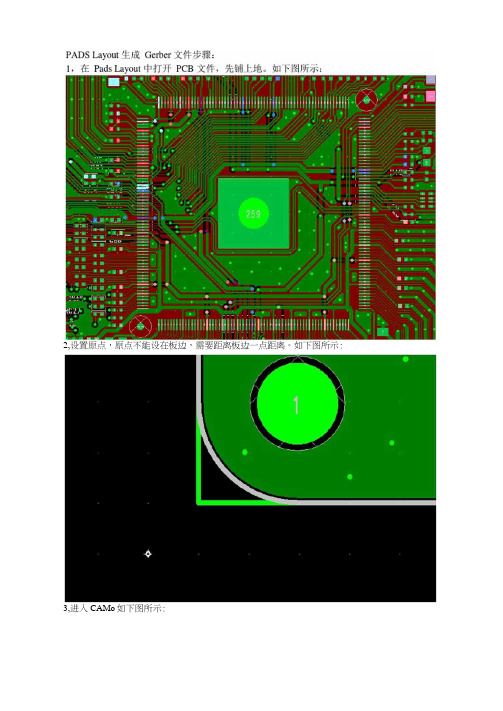
2,设置原点,原点不能设在板边,需要距离板边一点距离。
如下图所示:3,进入CAMo如下图所示:4, Document Name 义名字,顶层设成top. Document Type 设成Routing/Split Plane> Output File也可以自己立义名字,Fabrication Layer设成相应层,如Top。
如下图所示:5, Customize Document下Options需要设置一下,X&YOffset设成10,所有层都设成一样, 如下图所示:Plot Options - topPositioning Other Option? Suppress Ref. Des.:E xclude Pads- --------------------- □ Plot Job Name □ Plot Window □Plot OLE Objects0 Filled Lines/Pads0 ver (U rider )§ize Pads By: Q CAM Plane Layers :巨J Generate CAM Plane Via Thermals6, Customize Document 下Layers 需要设置一下,TOP 层如下图所示:Custom Thermal SettingsOrientation:Scaling:匚IO L □ Mirror [mage□ Mirror Ref. Des. Justification:匿Select Ite>s - topLayer SelectionsAvailable:Items on Primary Other0 Board OutlineI I ConnectionsI | Plated Slots口Non-plated SlotsComponent outlines 叼T OD Mounted 0 Bottom Mounted E PadsE Traces:□ Lines:F/l Via$叼Copper ]Keepouls□ Color bv Net Selected ColorSelected;Pins with Associated Copper□ Advanced Selection0 Pads□Ref. Des.□Part Type0 TextI I AttributesI | 0 utlinesI | T est Points巨Open Copper0 Filled Copper7, Customize Document卜Layers需要设置一下,Bottom层如下图所示:8, Customize Document 下Layers 需要设置一下,SilkscreenTop 层如下图所示:Select Ite>s一silk-top10, Customize Documem 下 Layers 需要设复一下,Solder Mask Top 层如下图所示:Select Ite>s - silk-botto>Selections Available: Silkscreen BottomItems : on Primary Selected:Other 0 Board Outline I I Connections I I Plated Slots ]Non-plated Slots Component outlines □ "Top Mounted叼 Bottom Mounted OPads O Traces回 Lines□ Vias : Pl Copper [Kee pouts0 Ref. Des. □ Part Tppe Pl Text □ Attributes叼 Outlines-Color by Net Selected ColorPins with Associated Copper □ Advanced SelectionPadsOpen Copper Filled Copper11, Customize Document 下Layers 需要设复一下,Solder Mask Bottom 层如下图所示:12, Customize Document 下 Layers 需要设登一下,Paste Mask Top 层如下图所示:13, Customize Document 下 Layers 需要设复一下,Solder Mask Bottom 层如下图所示:Select Iteas 一 paster-topLayer Selections Available: Paste Mask ToiSelected:TopOtherItems on rrimaryi0 Board Outline ■0 P^ds : ■ □ Ref. Des. I~1 Connections 0 T races | □ Part Type □ Plated Slots 0 Lines ■0 Text ■1 1Non-plated Slots□ Vias □ Attributes Component outliries0 Copper■ □ OutlinesI | Top Mounted□ Keepouts[Bottom MountedPins with Associated CopperI | Advanced SelectionPads巨 Open CopperColor by NetE Filled CopperSelected Color14, Customize Document 下Layers 需要设登一下,Drill 层如下图所示:巴? Select Items — past er —bott om Layer Selections TopLayer 3 AAdd» ] LayeM<<RemoveLayers Layer__6 Laper 7Available: Selected:CancelOther 0 Board Outline I | Connections □ Plated Slob □ Non-plated SlotsComponent outlines □ Top Mounted□ Bottom MountedColor by NetSelected ColorPa$te Ma$k BottomPreviewItems on Primarp 0 Pads : ■ □ Ref. Des. 0 T races ■□ Part T ype0 Lines . Text □ V ia $ □ Attributes 0 C oppe rH □ 0 utlines□ KeepouhPins with Associated Copper□ Advanced SelectionPads回 Open Copper 回 Filled CopperSelect Ite»s - drillSelected Color15, 所有上面都设置好后,回到 Define CAM Documents 下,将 top,bottonLsilk-top,silk- bottom,drilhsolder-top,solder-bottom,paster-top,paster-bottom,ncdrill 都选上,CAM Directory 选 择你要存的目录,一般需要先立义好目录,然后再来选择,所有都选好后点Run 就可以了, 期间会岀来一些需要确认的东四,一般点Yes 就可以了,如下图所示: fr^ Define CAI DocuBentsCAM Drectory: CAPADS PROJECTS\CAM\20110927 7Layer Selection? Available:OtherE Board Outline □ Connections □ Plated Slots2 N on-plated SlotsComp on ent outlines □ Top Mounted □ Bottom MountedItems on Primary f^lPads □ Traces回 Lines1^/1 Vias I I CopperI I Keepouts□ Ref. Des. □ PartTppe E Text □ Attributes I I 0 utlines I I Test PointsColor by NetPins with Associated Copper l~] Advanced SelectionE P^dsOpen Copper 0 Filled Coppertop lopbottom Bottomsilk-top Silkscreen Topsilk-bottom Silkscreen Bottom drill<Una$$igned> solder-topSolder Mask Topsolder-bottom _____________NC Drill: (Plated Pins.Nnn-Pla»ed Pins) Through vias;Import... | E 対t …] PreviewApertuie Report...Selected:[ 站8 ] |出CAM Document Document Name:Fabrication Layer: Summary:16, 这时可以看到生成了很多。
PADS导出GERBER简明教程和模板

PADS导出GERBER简明教程--适用于双面板,四层,六层,八层,十层的PCB原创:jimmy 始发于[高速PCB设计论坛]欢迎转载,盗版1,打开需导出gerber的PCB文件.2,单位转换(通常设置为mils)执行[Tools]/[Options]/[Global],将Design untits单位设置为Mils.3,灌铜Flood操作执行[Tools]/[Pour Manager]/[Flood],在[Flood]界面中,选择[Flood All]/[Start]★FLOOD和Hatch的区别[载接于:/thread-156-1-3.html]Flood比较正确的说法应该叫灌铜,是指对用(Copper Pour)画幅出来的闭合区域根据设定规则进行铺铜的一个动作。
而铺铜是指用Copper手动画铜皮。
而对于Flood和Hatch的区别,在帮助中可以找到:Flooding recalculates the pour area and recreates all clearances for thecurrent obstacles within the pour outline, observing clearance rules. Hatching refills (with hatch lines) existing pour polygons for the current session; it does not recalculate the pour area. Each time you open a design file, you must flood or hatch the design; this information is not saved. In most cases, you can simply Hatch. Use Flood if you make changes to the copper pour polygon that could create clearance violations or if you change clearance rules.Flood All会重新计算灌注区域并重新计算当前填灌区域的外形线内障碍的所有间距,和一些注意的间距规则。
- 1、下载文档前请自行甄别文档内容的完整性,平台不提供额外的编辑、内容补充、找答案等附加服务。
- 2、"仅部分预览"的文档,不可在线预览部分如存在完整性等问题,可反馈申请退款(可完整预览的文档不适用该条件!)。
- 3、如文档侵犯您的权益,请联系客服反馈,我们会尽快为您处理(人工客服工作时间:9:00-18:30)。
PADS导出GERBER文件
---------------------------------
本文讲述如何设置PADS,导出PCB生产文件,生产GERBER文件。
本方法适用于两层,四层,六层等多层PCB,对常见的问题做了解答。
对于一个常用的多层板,GERBER文件通常包括N+8个文件,其中N指多层PCB的层数目,8个分别指印丝层,阻焊层,助焊层,钻孔参考层,NC钻孔层。
●N层文件
●顶层丝印层:Silkscreen TOP
●底层丝印层:Silkscreen BOTTOM
●顶层阻焊层:Solder Mask TOP
●底层阻焊层:Solder Mask BOTTOM
●顶层助焊层:Paste Mask TOP
●底层阻焊层:Paste Mask BOTTOM
●钻孔参考层:Drill Drawing
●NC钻孔层:NC Drill
下面详细介绍如何导出N+8个CAM文件:
1.完成前期的准备工作
打开PCB文件,PADS的设计风格是每次打开文件,都还没有覆铜的(需要通过设置来选择覆铜保存),因此需要人工的PCB覆铜。
点击Tools->Pour Management,如图1,所示。
按照覆铜的教程,完成信号层以及电源层的覆铜。
完成覆铜后,为了保证万无一失,进行一次设计检测。
点击Tools->Verify Design,界面如图2所示,分别进行Clearance和Connectivity 检测,消除所有错误之后,进行下一步工作。
图1 Pour Management界面图2 Verify Design界面
2.设置输出目录
在PADS9.5中,GERBER文件默认保存在PADS安装目录的CAM文件下。
点击File->CAM,在弹出对话框CAM 处用下拉选择create,在弹出的窗口内点击Browse选择要输出的文件夹,点击ok,输出的GERBER文件将保存在新设的文件夹中,如图3所示:
图3 CAM路径设置
3.输出GERBER文件
输出GERBER文件,可以通过导入相应的CAM模板,点击File->CAM->Import,如图4所示。
然后全选所有的CAM文件点击RUN运行,在第二步设置的目录下,找到导出的GERBER 文件,打包给PCB板厂,大工告成。
图5 导入CAM模板
假如是第一次导出GERBER文件,则需要通过相应的设置来完成导出工作,同时生成模板方便之后使用。
下面以六层板(TOP,GND,LAYER3,LAYER4,POWER,BOTTOM)为例,图示各层的设置。
第一部分导出设计的六层Layout文件,第二部分导出常规的设计文件。
第一部分:
TOP层
点击File->CAM->ADD,弹出图5的设置界面,按照图示设置。
图5添加TOP LAYER GERBER文件图6 设置TOP LAYER文件如图5所示,Document Name设置为TOP LAYER,Document Type下拉选项为Routing/Split Plane,弹出的对话框选择TOP层,Output File设置为TOPLAYER.pho,Fabrication Layer 选择TOP。
点击左下角的Layers选项,弹出图6的设置窗口,Select选择
GND层的设置与TOP LAYER类似,具体设置如图7,8所示:
图7 添加GND LAYER GERBER文件图8 设置GND LAYER文件●LAYER3层
LAYER3层的设置与TOP LAYER类似,具体设置如图9,10所示:
图9 添加LAYER3 GERBER文件图10 设置LAYER3文件
LAYER4层的设置与TOP LAYER类似,具体设置如图11,12所示:
图11 添加LAYER4 GERBER文件图12 设置LAYER4文件
●POWER层
POWER层的设置与TOP LAYER类似,具体设置如图13,14所示:
图13 添加POWER LAYER GERBER文件图14 设置POWER LAYER文件
BOTTOM层的设置与TOP LAYER类似,具体设置如图15,16所示:
图15 添加BOTTOM LAYER GERBER文件图16 设置BOTTOM LAYER文件
完成基本的例程Layout文件设置后,接下来到处常规的设计文件:
第二部分:
●TOP Silkscreen
同第一部分,在PADS界面下,点击File->CAM->ADD,输入Document Name,Document Type下拉选择Silkscreen,输入Output File名字,Fabrication Layer 为Silkscreen Top。
点击Layer设置,TOP和Silkscreen TOP,如图17,18
图17 设置Silkscreen中TOP文件图18 TOP Silkscreen文件。
